Elokuvien muokkaaminen
Rajaa videoaineistoa luodaksesi elokuvista muokattuja kopioita tai tallenna valitut kuvat JPEG-valokuvina.
Elokuvien rajaaminen
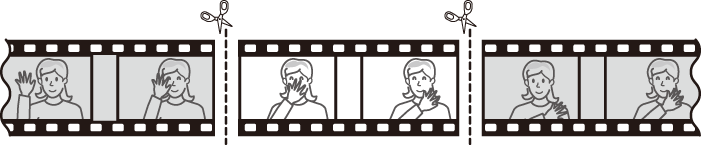
Rajattujen kopioiden luominen elokuvista:
-
Näytä elokuva täyskuvatoistossa (0 Kuvien katseleminen).
-
Keskeytä elokuva uuden aloituskuvan kohdalla.
Toista elokuvaa kohdan “Elokuvien katseleminen” (0 Elokuvien katseleminen) ohjeiden mukaan; toiston voi aloittaa ja sitä voi jatkaa painamalla J ja keskeyttää painamalla 3, ja halutun kuvan voi hakea painamalla 4 tai 2 tai kiertämällä pää- tai sivukomentokiekkoa. Elokuvan edistymispalkissa näkyy likimääräinen sijainti elokuvassa. Keskeytä toisto, kun olet uuden aloituskuvan kohdalla.
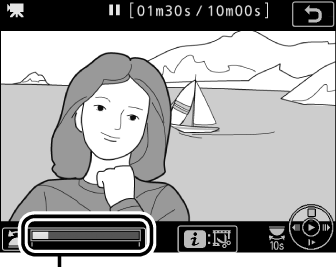
Elokuvan edistymispalkki
-
Valitse Valitse alku-/loppukohta.
Paina i-painiketta ja korosta sitten Valitse alku-/loppukohta ja paina J.
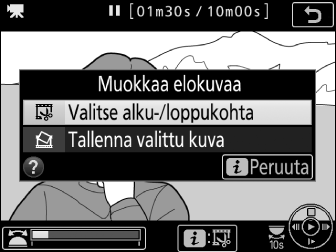
-
Valitse Al.kohta.
Luodaksesi kopion, joka alkaa nykyisestä kuvasta, korosta Al.kohta ja paina J. Nykyistä kuvaa edeltävät kuvat poistetaan, kun tallennat kopion vaiheessa 9.

Al.kohta 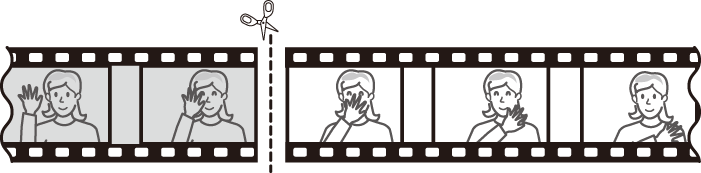
-
Vahvista uusi aloituskohta.
Jos haluamasi kuva ei ole näkyvissä, kelaa eteenpäin tai taaksepäin painamalla 4 tai 2 (hyppää 10 s eteenpäin tai taaksepäin kiertämällä pääkomentokiekkoa yksi askel; hyppää indeksimerkkiin, tai jos elokuvassa ei ole indeksimerkkejä, ensimmäiseen tai viimeiseen kuvaan kiertämällä sivukomentokiekkoa).
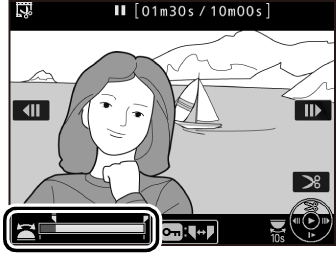
-
Valitse loppukohta.
Paina L (U) vaihtaaksesi aloituskohdan (w) valinnasta loppukohdan (x) valintatyökaluun ja valitse sitten lopetuskuva vaiheessa 5 kuvatulla tavalla. Valittua kuvaa seuraavat kuvat poistetaan, kun tallennat kopion vaiheessa 9.
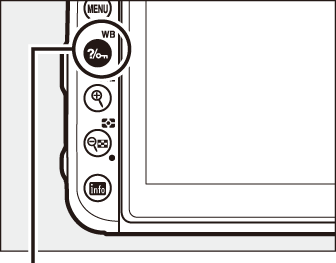
L (U) -painike
Loppukohta 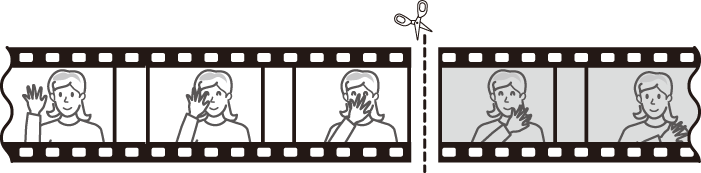
-
Luo kopio.
Kun haluttu lopetuskuva on näkyvissä, paina 1.
-
Esikatsele elokuvaa.
Esikatsele kopiota korostamalla Katsele ja painamalla J (keskeytä esikatselu ja palaa tallennusvalikkoon painamalla 1). Hylkää nykyinen kopio ja valitse uusi aloituskohta tai loppukohta yllä kuvatulla tavalla korostamalla Peruuta ja painamalla J; tallentaaksesi kopion jatka vaiheeseen 9.

-
Tallenna kopio.
Korosta Tallenna uutena tiedostona ja paina J tallentaaksesi kopion uuteen tiedostoon. Korvataksesi alkuperäisen elokuvatiedoston muokatulla kopiolla korosta Korvaa olemassa oleva tied. ja paina J.

Elokuvien rajaaminen
Elokuvien täytyy olla vähintään kahden sekunnin pituisia. Kopiota ei tallenneta, jos muistikortilla ei ole riittävästi tilaa.
Kopion tallennusaika ja -päivämäärä ovat samat kuin alkuperäisellä elokuvalla.
Videoaineiston poistaminen alusta tai lopusta
Jos haluat poistaa videoaineistoa vain elokuvan alusta, jatka vaiheeseen 7 painamatta L (U) -painiketta vaiheessa 6. Jos haluat poistaa videoaineistoa vain elokuvan lopusta, valitse Lop.kohta vaiheessa 4, valitse lopetuskuva ja jatka vaiheeseen 7 painamatta L (U) -painiketta vaiheessa 6.
Muokkausvalikko
Elokuvia voi muokata myös käyttämällä muokkausvalikon asetusta Muokkaa elokuvaa (0 Muokkaa elokuvaa).
Valittujen kuvien tallentaminen
Valitun kuvan tallentaminen JPEG-valokuvaksi:
-
Keskeytä elokuva haluamasi kuvan kohdalla.
Toista elokuvaa kohdan “Elokuvien katselu” (0 Elokuvien katseleminen) ohjeiden mukaan; aloita ja jatka toistoa painamalla J ja keskeytä toisto painamalla 3. Keskeytä elokuva sen kuvan kohdalle, jonka haluat kopioida.
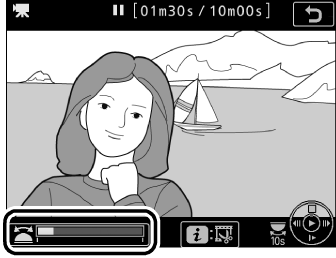
-
Valitse Tallenna valittu kuva.
Paina i-painiketta ja korosta sitten Tallenna valittu kuva ja paina J luodaksesi JPEG-kopion nykyisestä kuvasta (0 Kuvanlaatu).

Tallenna valittu kuva
Tallenna valittu kuva -asetuksella luotuja JPEG-pysäytyskuvia ei voi muokata. Elokuvista luoduilla JPEG-pysäytyskuvilla ei ole kaikkia valokuvilla tavallisesti olevia kuvan tietoja (0 Kuvan tiedot).
